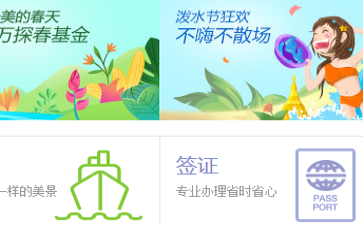在使用微信的过程中,经常性的会收到很多不同的文件,但是如果需要在电脑上打开这些文件然后再进行修改应该怎么把手机微信上的软件传到电脑中去呢?下面小编就给大家分享一下具体的传输文件到电脑的方法吧!
| 相关链接 | 版本说明 | 下载地址 |
|---|---|---|
| 微信Android 版 | 安卓手机版 | 查看 |
| 微信电脑版 | 官方pc版不需要模拟器 | 查看 |
| 微信ipad版 | 平板高清版 | 查看 |
| 微信肾6版 | for ios8\app watch | 查看 |
| 微信网页版 | 浏览器版 | 查看 |
| 微信Mac版 | 苹果电脑版 | 查看 |

操作方法:
1.首先,登录手机微信,进入以后选择传文件来的朋友头像点击,如图。

2进入朋友对话框以后,点击要传的文件按着不放,如图。

3按着不放就会出现一个菜单,点击“发送给朋友”,如图。

4.在发送朋友的界面,输入“文件”二字,在搜索结果里会出现文件传输助手,如图。

5点击文件传输助手,然后点击发送,如图。

6.在手机上发送成功后,在电脑上打开微信电脑版,扫描二维码登录,如图。

7.登录微信电脑版后,点击文件传输助手,就可以看到刚才传来的文件了,用鼠标右键点击,如图。

8.鼠标右键点击后,就会出现一个菜单,点击“另存为”,如图。然后选择要存文件的地方,就可以把文件保存到电脑上了。



 喜欢
喜欢  顶
顶 难过
难过 囧
囧 围观
围观 无聊
无聊